Как перенести контакты с андроида на андроид
Актуальной темой в использовании устройств на Андроиде – это перемещение всех номеров, сохранённых в памяти одного телефона, на другой. Данное мероприятие может проводиться по разным причинам: у пользователя появился новый аппарат, и теперь для удобного пользования нужно перенести все данные на него. Старый телефон может прийти в негодность, или попросту стать неактуальным. Способов это осуществить имеется несколько, каждый из них может показаться удобным разным пользователям.
Синхронизация с использование аккаунта Google
Один из простейших способов, который подразумевает использование сетевых профилей. Он годится для перемещения всех номеров, которые хранятся в телефонной книге. Отдельно некоторое количество номеров перетащить этим способом нельзя.
Последовательность действий для использования аккаунта:
- На устройстве-«доноре» необходимо собрать аккаунт «Google», провести регистрацию в сети. Часто случается, что такой аккаунт уже есть.
- В настройках профиля открыть учётную запись Google, найти пункт «Контакты», после чего провести синхронизацию.
- Активировать тот же самый аккаунт на втором устройстве, на которое нужно перевести номера. После останется только зайти в настройки и провести синхронизацию, после которой автоматически все номера появятся в телефонной книге.
ВНИМАНИЕ: во время этой операции в обоих телефонах должно быть обеспечено Интернет-соединение. Скорость операции зависит от мощности Интернета и от объёма телефонной книжки.
Перенос с использованием компьютера
Использование персонального компьютера позволит более гибко настроить перенос номеров с телефонной книги, а также подойдёт тем, у кого проблемы с работой экрана или имеется необходимость создать резервную копию на ПК.
Перед проведением подобных действий нужно создать файл телефонной книги. Делается это так:
- Открыть стандартное приложение «Справочник». Конечно, можно воспользоваться и сторонним контентом, но не факт, что он будет оснащён необходимым инструментарием.
- Открыть аппаратное меню и выбрать в нём пункт «Импорт/Экспорт».
- Нажать «Экспортировать в VCF».
После этого можно обращаться к ПК. Чтобы всё получилось, необходимо подключить оба устройства к процессору при помощи USB-кабелей. В памяти устройства, с которого переносятся номера, нужно найти файл .vcf (это легко сделать при помощи поиска) и переместить во внутреннюю память компьютера. Теперь это файл должен быть отправлен во второе устройство. Достаточно включить второй телефон и разархивировать файл с номерами для заполнения телефонной книги.
Экспорт через Bluetooth
Если в доступе у пользователя нет персонального компьютера и Интернета под рукой, то поможет Bluetooth.
Перед этим рекомендуется зарядить оба телефона, так как беспроводная связь требует большого количества энергии, а отключение телефона во время передачи может вызвать ошибки.
Пошаговая инструкция для переноса данных:
- Повторить все предыдущие операции, необходимые для экспорта телефонной книги в файл.
- Включить режим приёма беспроводной связи на обоих устройствах.
- На том устройстве, которое будет принимать файлы нужно включить функцию поиска для того, чтобы найти «донора», с которого будут переводиться телефонные номера.
- На том телефоне, который будет передавать, отыскать файл .VCF, вызвать файловое меню и нажать «Передать» (в некоторых версиях: «поделиться»).
- Среди выбора способов передачи найти «по Bluetooth» и отправить.
- Дождаться передачи, после чего разархивировать файловую библиотеку и добавить все номера в новую книгу.
Как перенести контакты с Android на Android (1 видео)

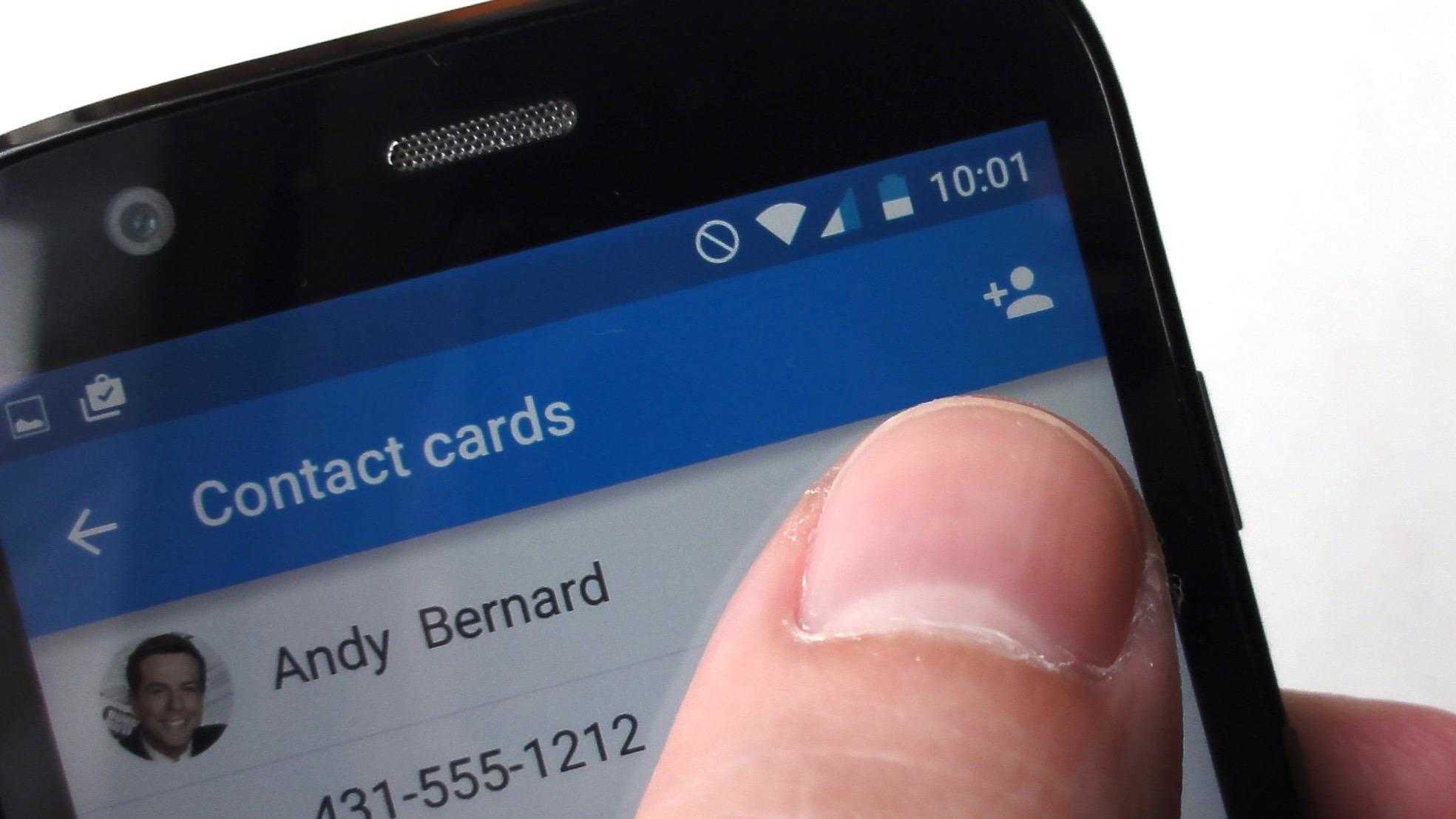
















Комментарии 0